Utilisation de l'audio multicanal
Catalyst Edit facilite l'utilisation de l'audio venant de votre appareil photo et incorpore dans votre projet l'audio issu d'autres sources.
-
Les commandes audio et de sortie du canal dans l’Inspecteur de la barre temporelle vous permettent de spécifier le nombre de canaux audio pour votre projet.
-
Les commandes Audio de l'Inspecteur de pistes vous permettent de régler les niveaux et le Panoramique de chaque canal.
-
Les commandes d'Affectations de canaux dans l'Inspecteur de clips vous permet de configurer comment les canaux audio de vos clip alimentent les canaux de la piste.
Configurer les canaux audio de la barre temporelle de votre projet.
-
Cliquez sur le bouton Inspecteur pour
 afficher la fenêtre Inspecteur (si elle n'est pas déjà visible) et cliquez sur l'onglet Barre temporelle.
afficher la fenêtre Inspecteur (si elle n'est pas déjà visible) et cliquez sur l'onglet Barre temporelle. -
Choisissez un paramètre de Configuration des canaux dans la liste déroulante, afin de choisir si vous voulez créer un projet mono, stéréo ou multicanal.
Si vous choisissez Multicanal, saisissez un chiffre dans le champ Nombre de canaux pour déterminer le nombre de canaux lors de la création d'un projet multicanal.
-
Utilisez les commandes de Sortie de canaux pour configurer les canaux de la barre temporelle.
-
Cliquez sur l'icône de haut-parleur pour allumer
 un canal ou l'éteindre
un canal ou l'éteindre  .
.Éteindre un canal le rend silencieux lors du processus de rendu et pendant sa lecture. Par exemple, si vous prépariez un projet à huit canaux avec des dialogues en anglais sur les canaux 1 & 2, des dialogues en français sur les canaux 3 & 4, des dialogues en espagnol sur les canaux 5 & 6, et de la musique sur les canaux 7 & 8, vous pouvez éteindre les canaux de dialogues lors de la prévisualisation de votre projet pour ensuite redémarrer ces canaux lors du rendu du fichier final à huit canaux, prêt à être livré. Pour plus d'informations, reportez-vous à "Rendu des projets."
-
Cliquez sur le bouton Mono/Stéréo pour indiquer si un canal est mono ou fait partie d'une paire de canaux stéréo. Activer Stéréo couplera le canal avec le canal suivant dans la liste.
-
Saisissez un nom dans le champ d'édition pour identifier le canal. Par exemple, vous pouvez taper Lav1 pour identifier l'audio venant d'un microphone lavalier.
Les canaux qui ont un nom identique dans l'Inspecteur de Barre temporelle et l'Inspecteur de Clips sont concordants.
Lorsque vous ajoutez un clip d'une bibliothèque Catalyst Prepare (
 ) à la barre temporelle Catalyst Edit, tous les paramètres d'affectations de canaux que vous avez indiqués dans la bibliothèque Catalyst Prepare seront appliqués au clip.
) à la barre temporelle Catalyst Edit, tous les paramètres d'affectations de canaux que vous avez indiqués dans la bibliothèque Catalyst Prepare seront appliqués au clip.
Pour plus d'informations, reportez-vous à "Utiliser l'Inspecteur de barre temporelle."
-
Configuration des canaux audio d'une piste
-
Cliquez sur la zone d'infos de la piste que vous souhaitez modifier.
-
La zone d'infos de la piste et l'Inspecteur de piste propose des commandes que vous pouvez utiliser pour le mixage des pistes pour le produit fini de votre projet.
Pour plus d'informations, reportez-vous à "Réglage des commandes des pistes" et "Utilisation de l'Inspecteur de pistes."
-
Si l'Inspecteur de Barre temporelle est configuré pour un projet en mono, chaque piste affichera un fondu de Volume bleu que vous pouvez utiliser pour ajuster le niveau global de la piste, ainsi que les boutons Muet et Solo, que vous pouvez utiliser pour désactiver l'audio de la piste ou faire jouer cette dernière en solo.
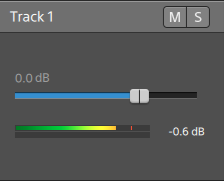
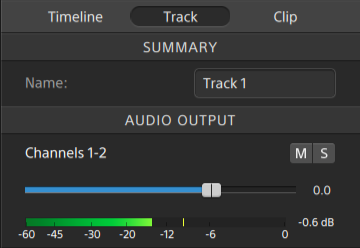
De plus, si la piste contient des clips qui comportent plusieurs canaux affectés à l'Inspecteur de clips, chaque canal affichera un fondu de Volume orange que vous pouvez utiliser pour ajuster la contribution du canal au niveau de la piste, ainsi que les boutons Muet et Solo, que vous pouvez utiliser pour désactiver l'audio du canal ou faire jouer ce dernier en solo.
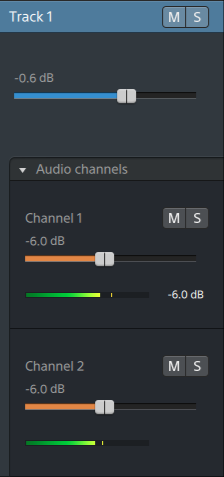
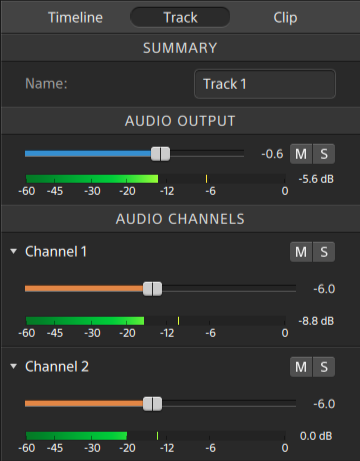
-
Si l'Inspecteur de Barre temporelle est configuré pour un projet en stéréo, chaque piste affichera un fondu de Volume bleu que vous pouvez utiliser pour ajuster le niveau global de la piste, ainsi que les boutons Muet et Solo, que vous pouvez utiliser pour désactiver l'audio de la piste ou faire jouer cette dernière en solo.
Si les sorties de la barre temporelle sont en stéréo, chaque piste propose une commande de Panoramique que vous pouvez utiliser pour faire le Panoramique de la piste sur les sorties de la barre temporelle. Si les sorties de la barre temporelle sont en mono, chaque piste propose une commande de Sortie que vous pouvez utiliser pour affecter la piste aux sorties de la barre temporelle.
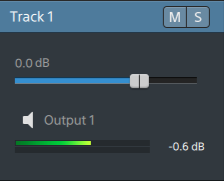
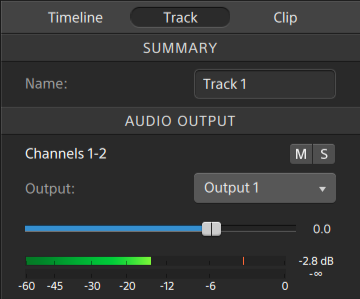
De plus, si la piste contient des clips qui comportent plusieurs canaux affectés à l'Inspecteur de clips, chaque canal affichera un fondu de Volume orange que vous pouvez utiliser pour ajuster la contribution du canal au niveau de la piste, ainsi que les boutons Muet et Solo, que vous pouvez utiliser pour désactiver l'audio du canal ou faire jouer ce dernier en solo.
Si les sorties de la barre temporelle sont en stéréo, chaque canal propose une commande de Panoramique orange que vous pouvez utiliser pour faire le Panoramique du canal sur les sorties de la barre temporelle. Si les sorties de la barre temporelle sont en mono, chaque canal propose une commande de Sortie que vous pouvez utiliser pour affecter le canal aux sorties de la barre temporelle.
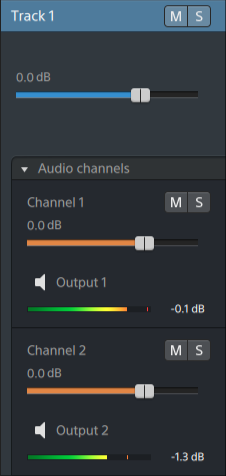
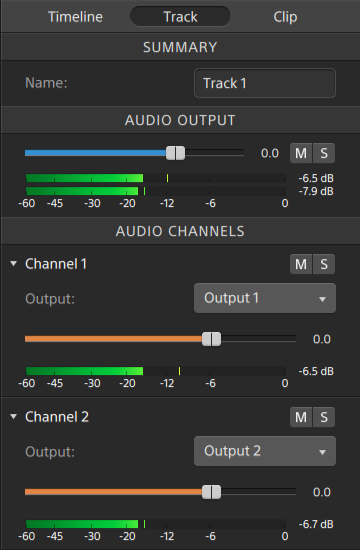
-
Si la Barre temporelle est configuré pour un projet multicanal, chaque piste affichera un fondu de Volume bleu que vous pouvez utiliser pour ajuster le niveau global de la piste au niveau de la piste, les boutons Muet et Solo que vous pouvez utiliser pour désactiver l'audio du canal ou faire jouer ce dernier en solo, et une commande de Sortie qui vous permet d'affecter la piste aux sorties de la Barre temporelle.
Si les sorties de la barre temporelle sont en stéréo, chaque piste propose une commande de Panoramique que vous pouvez utiliser pour faire le Panoramique de la piste sur les sorties de la barre temporelle.
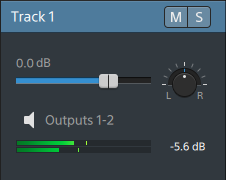
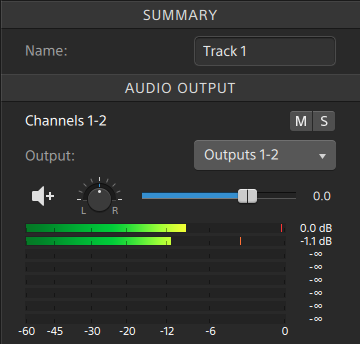
De plus, si la piste contient des clips qui comportent plusieurs canaux affectés à l'Inspecteur de clips, chaque canal affichera un fondu de Volume orange que vous pouvez utiliser pour ajuster la contribution du canal au niveau de la piste, ainsi que les boutons Muet et Solo, que vous pouvez utiliser pour désactiver l'audio du canal ou faire jouer ce dernier en solo, et une commande de Sortie que vous pouvez utiliser pour affecter le canal aux sorties de la Barre temporelle.
Si les sorties de la barre temporelle sont en stéréo, chaque canal propose une commande de Panoramique orange que vous pouvez utiliser pour faire le Panoramique du canal sur les sorties de la barre temporelle.
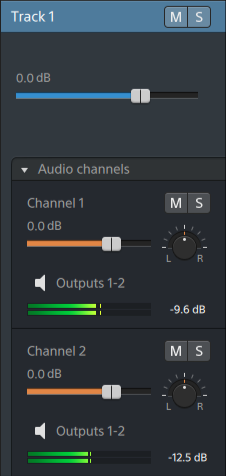
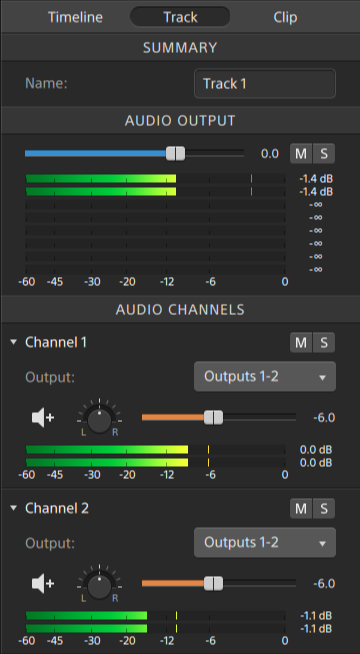
Lorsque vous ajustez le volume des pistes, veillez à surveiller vos indicateurs audio. Étant donné que vous ajoutez les volumes de toutes les pistes simultanément, vous risquez de couper la sortie audio. Assurez-vous que les indicateurs n’affichent pas le signal Coupure rouge lors de la lecture. Pour plus d'informations, reportez-vous à "Contrôle des niveaux audio."
Les indicateurs de l'Inspecteur de pistes affichent les niveaux audio des pistes sélectionnées et de chacune des pistes contribuant à la piste.
L'indicateur du panneau activité en haut de la fenêtre Catalyst Edit affiche la somme de tout audio à la position du curseur.
-
Affectations des canaux audio d'un clip
-
Sélectionnez le clip que vous voulez modifier. Pour plus d'informations, reportez-vous à "Sélection de clips et positionnement du curseur."
-
Cliquez sur le bouton Inspecteur pour
 afficher la fenêtre Inspecteur (si elle n'est pas déjà visible) et cliquez sur l'onglet Clip.
afficher la fenêtre Inspecteur (si elle n'est pas déjà visible) et cliquez sur l'onglet Clip. -
Utilisez les commandes dans la section Affectation de canaux pour configurer l'audio du clip :
-
Cliquez sur l'icône de haut-parleur pour allumer
 un canal ou l'éteindre
un canal ou l'éteindre  .
.Chaque canal sera affiché sur une file séparée de la Barre temporelle.
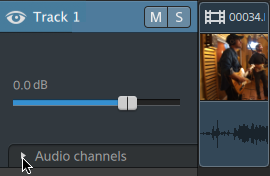
Cliquez pour développer les canaux de la piste.
pour développer les canaux de la piste.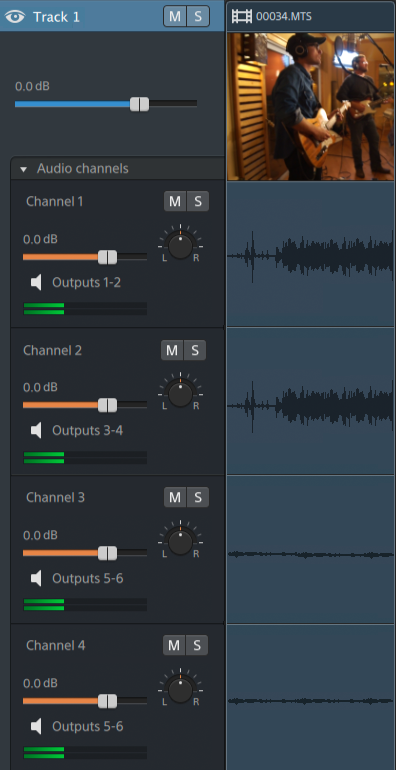
-
Cliquez sur le bouton Mono/Stéréo pour indiquer si un canal est mono ou fait partie d'une paire de canaux stéréo. Activer Stéréo couplera le canal avec le canal suivant dans la liste.
Les canaux mono n'afficheront pas de commande de Panoramique dans la zone d'infos de la piste. Réglage des contrôles des pistesPour plus d'informations, reportez-vous à "Réglage des commandes des pistes."
-
Saisissez un nom dans le champ d'édition pour identifier le canal. Par exemple, vous pouvez taper Lav1 pour identifier l'audio venant d'un microphone lavalier.
Lorsque plusieurs clips sur une piste utilisent le même nom de canal, ces canaux seront fusionnés.
Les canaux que vous affectez dans l'onglet Clip seront disponibles dans l'onglet Piste.
-